Photoshop制作簡(jiǎn)潔優(yōu)雅的WordPress主題模板
時(shí)間:2024-02-08 12:45作者:下載吧人氣:24
在這個(gè)教程,我將給大家演示如何使用Photoshop制作簡(jiǎn)潔優(yōu)雅的WordPress主題.雖然只是使用簡(jiǎn)單的技術(shù),但我保證你能創(chuàng)建一個(gè)極好的WordPress主題.
先看看最終效果圖
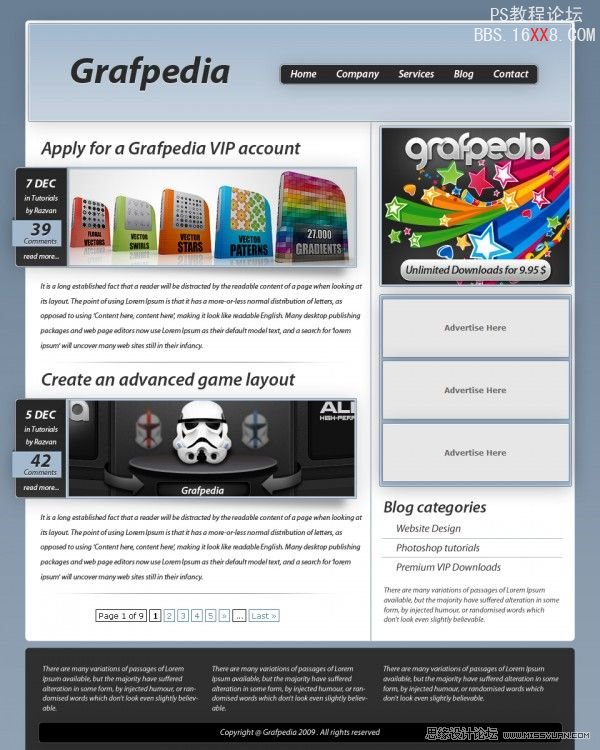
新建寬度為960像素,高度為1200像素的文檔.背景層雙擊>圖層樣式>漸變疊加,漸變顏色從左到右分別是#91a2b4,#6a7f94.
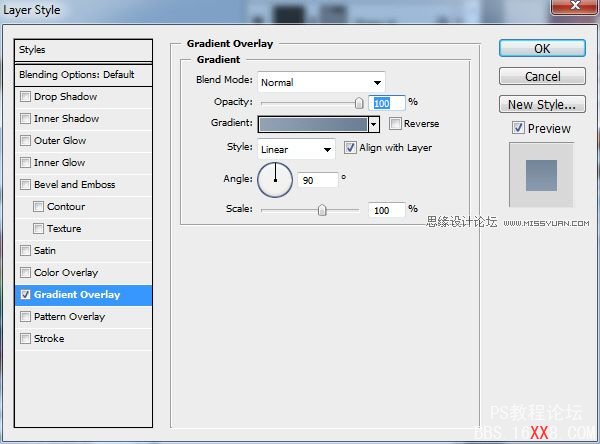
用圓角矩形工具新建2個(gè)圖形.第一個(gè)在頂部填充白色.在這里我將放置WordPress主題的頭部,以及網(wǎng)站的主體部分.第二個(gè)放在底部,你可以用于放置小工具,或者其他細(xì)節(jié).

下一步選擇白色圖形,然后按下CTRL+J鍵復(fù)制圖形.最后再新復(fù)制圖層上擊右鍵>柵格化圖層.柵格化圖層之后選擇>載入選區(qū).我們將刪除圖形的下半部分.需要用到矩形選區(qū)工具.按住Alt鍵在上面提到的選區(qū)下面拉一個(gè)選區(qū),你將會(huì)看到一個(gè)”-”符號(hào)當(dāng)你按住Alt鍵不放的時(shí)候.這個(gè)符號(hào)表示你將減去激活圖層的選區(qū).
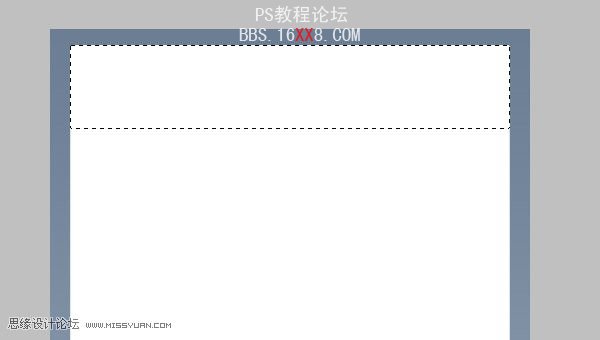
下一步點(diǎn)擊編輯菜單里面的選擇>修改>收縮,收縮值介乎3到5個(gè)像素.點(diǎn)擊確定你將會(huì)看到比原來更小的選區(qū).

創(chuàng)建一個(gè)新的圖層(按下CTRL+SHIFT+ALT+N),載入.隨便使用填充工具填充選區(qū).然后按下CTRL+D取消選擇.如下設(shè)置圖層樣式.
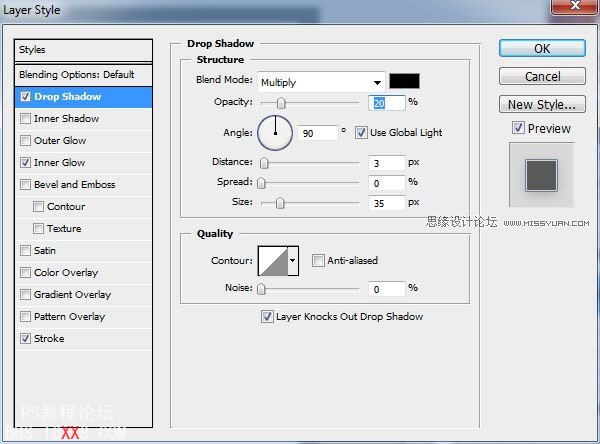
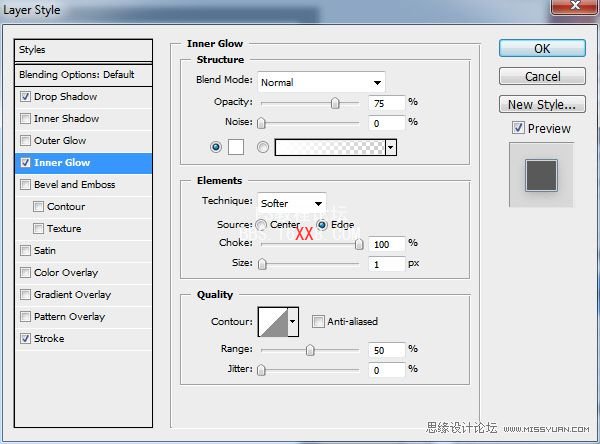
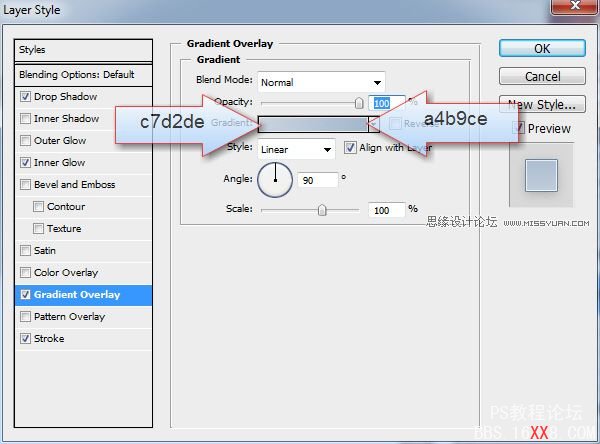
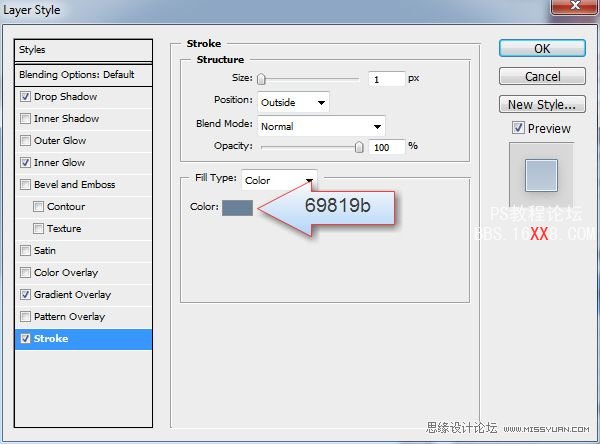
到目前為止的結(jié)果.
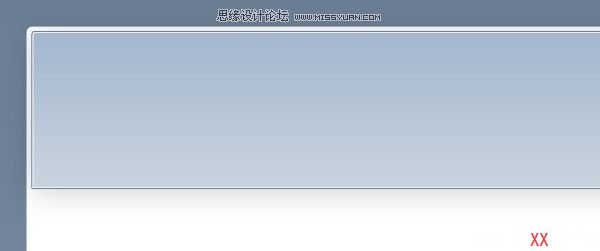
按照相同的方式切割另一個(gè)圖形,如下放置頁面上.
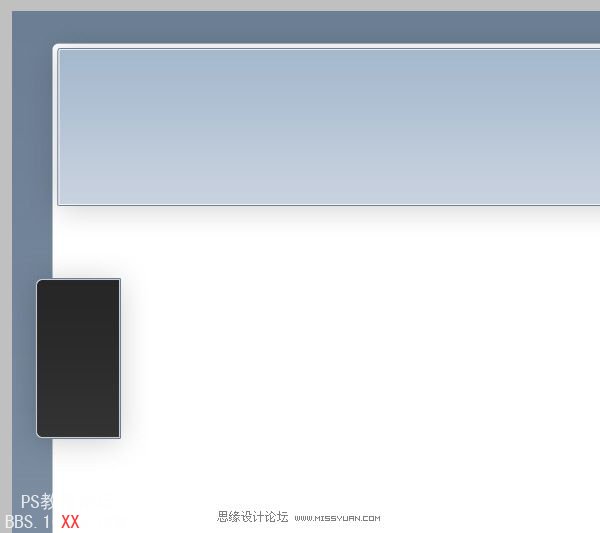
其實(shí)這個(gè)圖形的樣式跟上面那個(gè)是一樣的,不過漸變顏色稍微更改了一下.
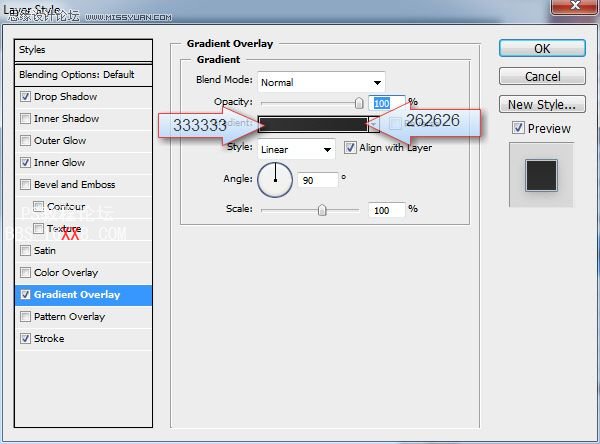
用矩形工具在右邊創(chuàng)建新的圖形.
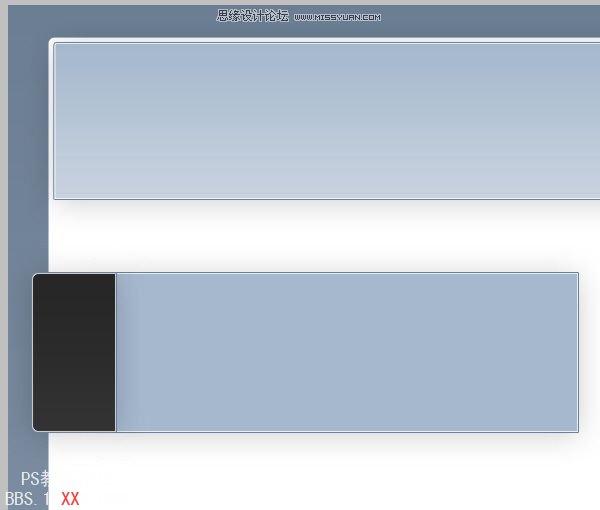
圖層樣式跟教程第一個(gè)的圖層樣式一樣,然后使用鋼筆工具在下面勾出陰影.
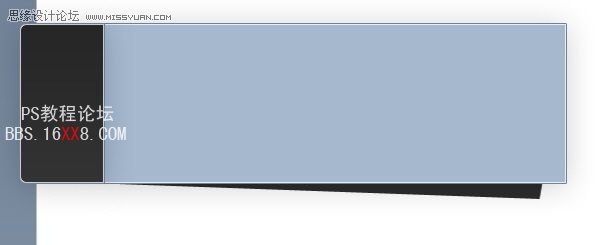
在陰影上面選擇濾鏡>模糊>高斯模糊,調(diào)整模糊半徑為6.0,然后我吧圖層的透明度減少到40%,下面是我目前為止的結(jié)果,我創(chuàng)建了一個(gè)漂亮和光滑的陰影.
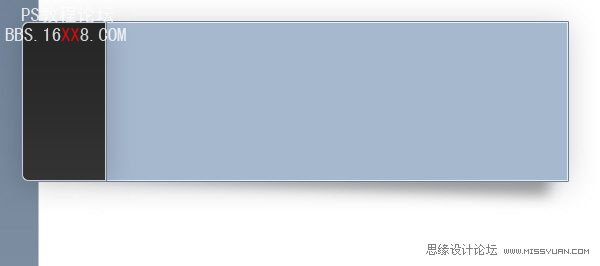
在黑色區(qū)域,我放置了一些文字和另外的圖行.在右邊部分我放進(jìn)去一張圖片.

在這里我將圖層放大到400%,然后使用鋼筆工具勾出簡(jiǎn)單的三角形.確保圖片在背景層上面.
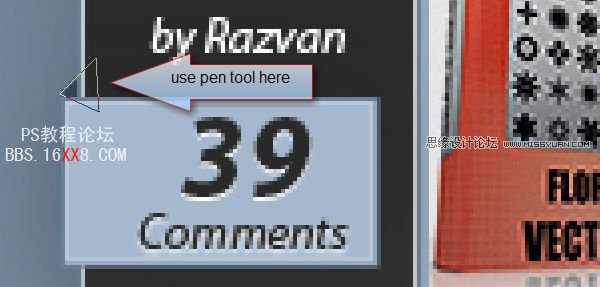
使用橫向排版工具,在WordPress主題中添加文字內(nèi)容.
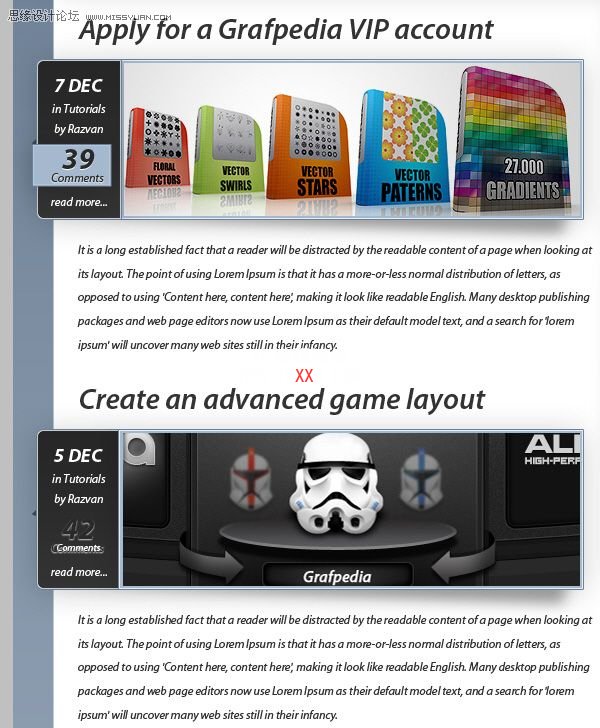
右邊制作廣告區(qū)域.
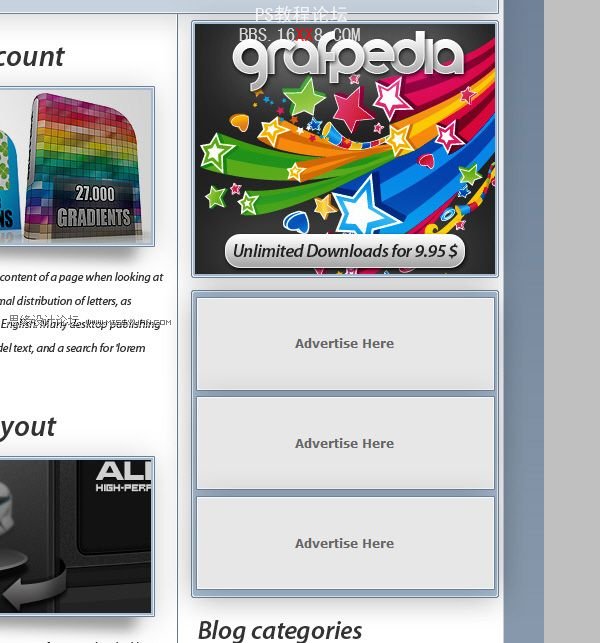
下面的圖片你會(huì)看的帖子和側(cè)邊欄中間有一條線.線所使用的正是線條工具.使用相同的工具,在帖子間畫出一條線,這次我將會(huì)格式化線所在圖層,然后用橡皮擦工具擦除左右兩邊部分.
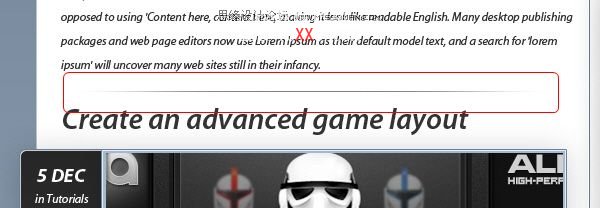
最后再頁腳和底部添加文字.在增加9個(gè)按鈕.我想我已經(jīng)完成教程.這只是非常簡(jiǎn)單的教程,用到的不外乎一些基本的技巧.我希望你你使用這些技巧去完成更為復(fù)雜的WordPress主題.
我的最終結(jié)果. 請(qǐng)點(diǎn)擊圖片看整體布局.
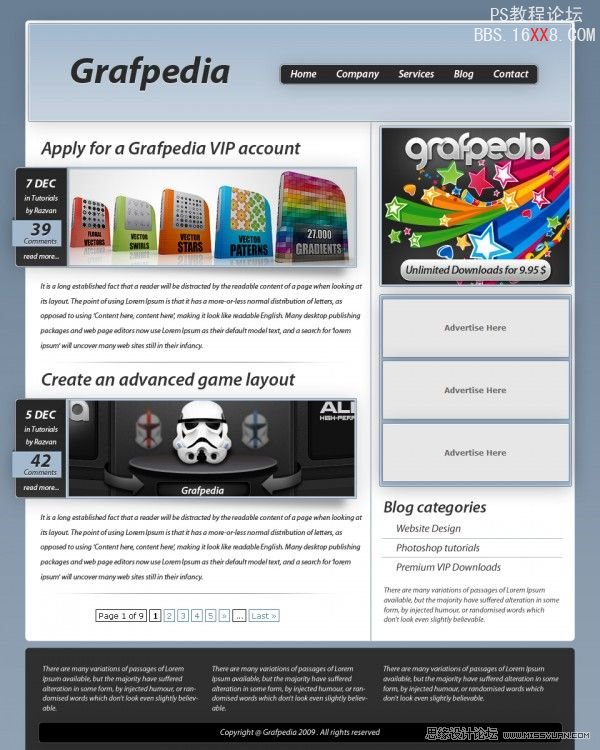
相關(guān)推薦
相關(guān)下載
熱門閱覽
- 1ps斗轉(zhuǎn)星移合成劉亦菲到性感女戰(zhàn)士身上(10P)
- 2模糊變清晰,在PS中如何把模糊試卷變清晰
- 3ps楊冪h合成李小璐圖教程
- 4ps CS4——無法完成請(qǐng)求,因?yàn)槲募袷侥K不能解析該文件。
- 5色階工具,一招搞定照片背后的“黑場(chǎng)”“白場(chǎng)”和“曝光”
- 6ps液化濾鏡
- 7軟件問題,PS顯示字體有亂碼怎么辦
- 8軟件問題,ps儲(chǔ)存文件遇到程序錯(cuò)誤不能儲(chǔ)存!
- 9LR磨皮教程,如何利用lightroom快速磨皮
- 10PS鼠繪奇幻的山谷美景白晝及星夜圖
- 11ps調(diào)出日系美女復(fù)古的黃色調(diào)教程
- 12photoshop把晴天變陰天效果教程
最新排行
- 1室內(nèi)人像,室內(nèi)情緒人像還能這樣調(diào)
- 2黑金風(fēng)格,打造炫酷城市黑金效果
- 3人物磨皮,用高低頻給人物進(jìn)行磨皮
- 4復(fù)古色調(diào),王家衛(wèi)式的港風(fēng)人物調(diào)色效果
- 5海報(bào)制作,制作炫酷的人物海報(bào)
- 6海報(bào)制作,制作時(shí)尚感十足的人物海報(bào)
- 7創(chuàng)意海報(bào),制作抽象的森林海報(bào)
- 8海報(bào)制作,制作超有氛圍感的黑幫人物海報(bào)
- 9碎片效果,制作文字消散創(chuàng)意海報(bào)
- 10人物海報(bào),制作漸變效果的人物封面海報(bào)
- 11文字人像,學(xué)習(xí)PS之人像文字海報(bào)制作
- 12噪點(diǎn)插畫,制作迷宮噪點(diǎn)插畫

網(wǎng)友評(píng)論